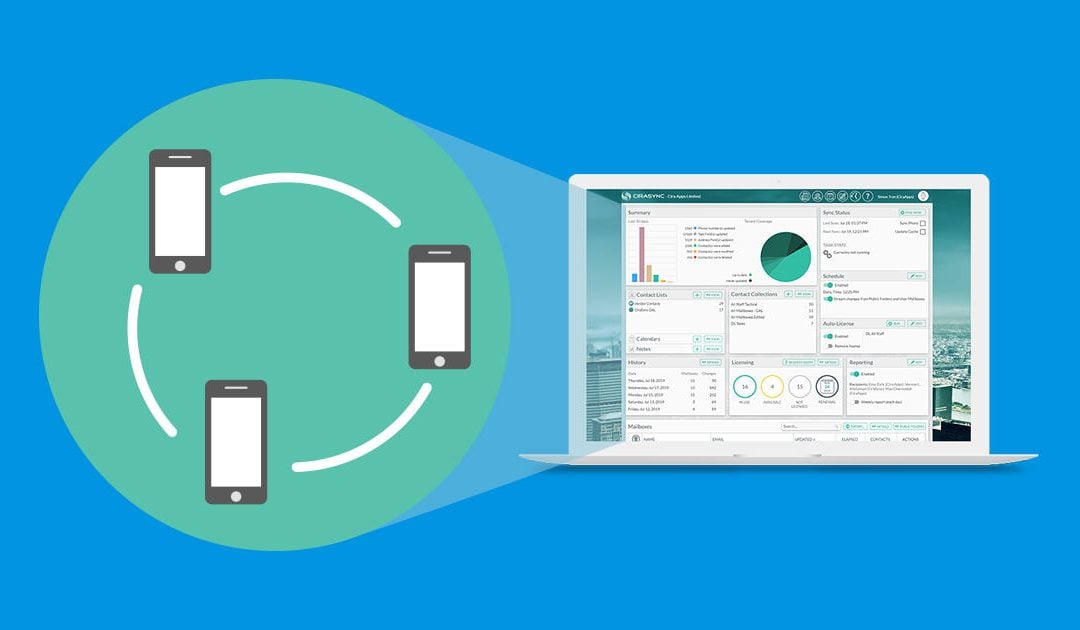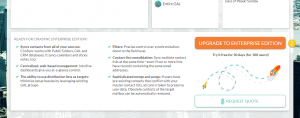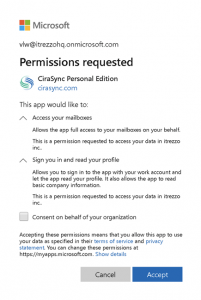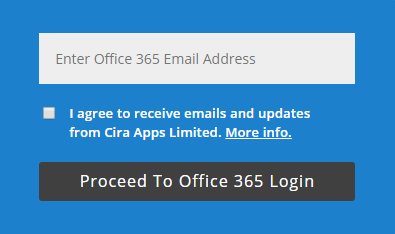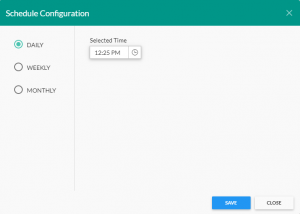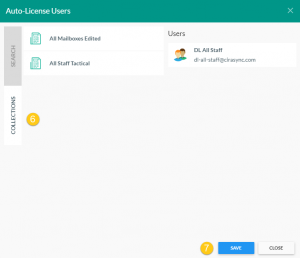Con CiraSync Edición Empresarial, sincronice un número ilimitado de contactos, calendarios y carpetas públicas varias veces al día para un número ilimitado de usuarios de teléfonos móviles empresariales. ¡Siga esta guía para aprender cómo comenzar con CiraSync Edición Empresarial!
Antes de comenzar
A continuación se presentan los requisitos preliminares de CiraSync Edición Empresarial. Por favor, siga el orden en que aparecen antes de actualizar a CiraSync Edición Empresarial:
- Crea una cuenta de servicio dedicada:
- Crear una cuenta de servicio dedicada para CiraSync. La cuenta de servicio no requiere una licencia CiraSync.
- Conceda el rol de suplantación de la aplicación a la cuenta de servicio dedicada.
- Para sincronizar las carpetas públicas:
- Asigne a la cuenta de servicio dedicada una licencia de Microsoft Exchange (es decir, Exchange Kiosk o Exchange Online F1/Plan 1).
- Dale a la cuenta los permisos de Revisor en las Carpetas Públicas.
Instrucciones
Actualizando desde CiraSync Edición Personal
- Accede al panel de control de CiraSync Edición Personal.
- Haga clic en ACTUALIZAR A LA EDICIÓN EMPRESARIAL en la esquina inferior derecha del panel de control. (Vea la imagen a continuación)
- Inicie sesión con la Cuenta de administrador global/cuenta de servicio dedicada que configuró en la sección Antes de comenzar. CiraSync pedirá permisos adicionales para usar la Edición Empresarial. (Vea la imagen a continuación)
- Haga clic en Aceptar para otorgar el consentimiento adicional necesario para usar CiraSync Edición Empresarial. NOTA: No marque la casilla Consentimiento en nombre de su organización.
Iniciando la prueba de la Edición Empresarial
CiraSync Enterprise Edition ofrece una prueba gratuita para 10 usuarios durante 180 días. Utilice el siguiente procedimiento para iniciar su propia prueba gratuita de CiraSync Edición Empresarial.
- Vaya a https://cirasync.com/es/pruebe-cirasync-edicion-personal/
- Introduce tu dirección de correo electrónico del inquilino de Office 365 en el cuadro de diálogo azul a la derecha de la caja. NOTA: Esta dirección de correo electrónico debe estar configurada con el rol de Administrador Global para registrarse en la prueba de CiraSync Edición Empresarial.
- Marque Acepto recibir correos electrónicos y actualizaciones de Cira Apps Limited.
- Haga clic en Proceder con el inicio de sesión de Office 365 para ir a la página de inicio de sesión de Microsoft. (Vea la imagen a continuación).
- Introduce la contraseña del correo electrónico del inquilino y haz clic en Iniciar sesión. CiraSync pedirá permiso para acceder a su cuenta de Office 365. (Vea la imagen a continuación)NOTA: CiraSync no almacena ni solicita contraseñas. Los datos de los clientes se pasan a través de la red Microsoft Azure, no a través de Internet.
- Haga clic en Aceptar. NOTA: NO marque la casilla de Consentimiento en nombre de su organización.
- Seleccione la zona horaria y la ubicación de su empresa para establecer la configuración de residencia de datos de CiraSync.
- Haga clic en el icono del bolígrafo para elegir un modo de contacto.
- NOTA: Se recomienda utilizar un contacto con un correo electrónico y un número de teléfono definido por el Directorio Activo de Azure por si acaso se encuentran problemas.
- Haga clic en «OK»
Personalizar el calendario de sincronización
- Haga clic en el control deslizante junto al flujo de cambios de las carpetas públicas y los buzones de usuario para establecer la frecuencia de actualización/sincronización de los buzones de usuario a cada 30-40 minutos.
- Haga clic en EDITAR en el panel de planificación para abrir la ventana de configuración del calendario de sincronización.
- Elija la hora y la frecuencia de la tarea de sincronización programada para personalizar aún más la agenda de sincronización. (Vea la imagen a continuación)
- Haga clic en GUARDAR.
Configuración de la auto-licencias para los usuarios
- Haga clic en el + en el panel Colecciones de contactos para crear una Colección de contactos.
- Añade a esta colección los usuarios a los que quieras dar licencia. NOTA: Puede hacer clic en Todos los buzones para añadir todos los buzones en su inquilino. Esto incluirá la cuenta de servicio, que puede ser eliminada de la colección una vez que se amplíen todos los buzones. También puede crear una Colección de Contactos desde un Grupo de Distribución Dinámica de Office 365. Mire cómo se hace eso aquí.
- Haga clic en GUARDAR.
- Regrese al panel de control de CiraSync.
- Haga clic en EDITAR bajo el panel de Licencia Automática para abrir la ventana de Usuarios de Licencia Automática.
- Haga clic en COLECCIONES y añada la Colección de Contactos creada previamente en la ventana de Usuarios de Licencias Automáticas.
- Haga clic en GUARDAR. (Vea la imagen a continuación).
- Haga clic en el control deslizante Habilitado bajo el panel de Licencias automáticas.
- Haga clic en EJECUTAR en el panel de licencias automáticas. Ahora, cada usuario de tu colección de contactos tendrá automáticamente una licencia de CiraSync sin tener que asignarla manualmente. NOTA: Al asignar una licencia a un nuevo usuario, simplemente edita la Colección de contactos desde el panel Colecciones de contactos y haz clic en EJECUTAR en el panel Licencias automáticas.
Próximo artículo: Hacer que CiraSync utilice una cuenta específica de servicio Office 365